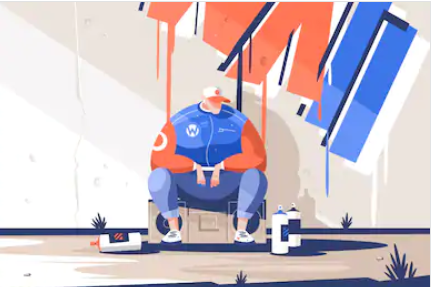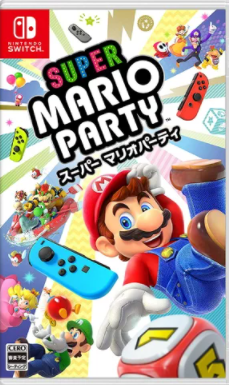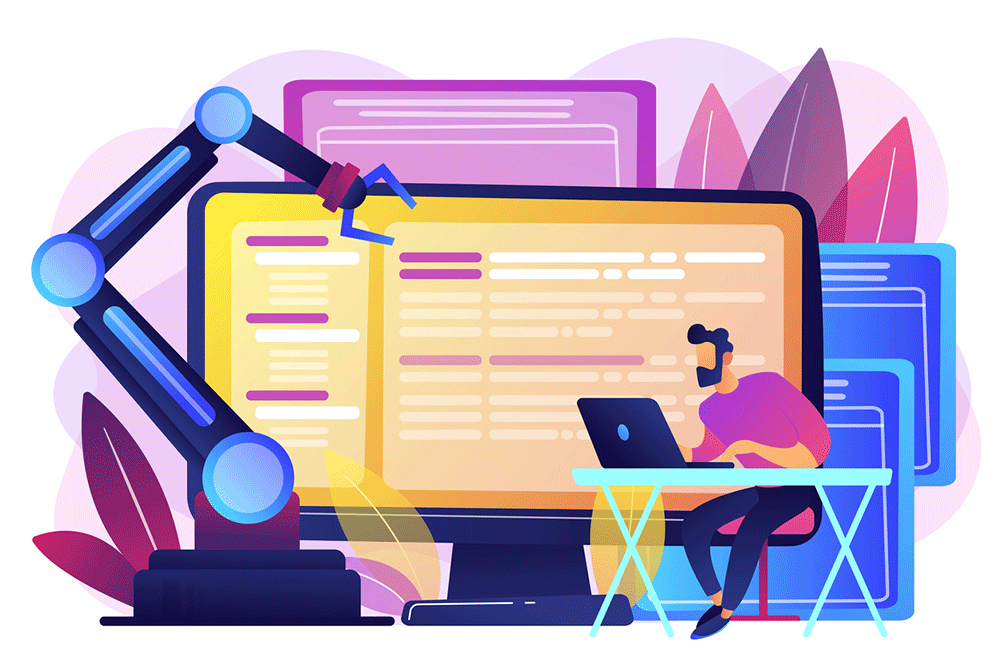2020年05月20日
パソコン持ってるなら知っておくべき掃除のやり方【必要なものや最初にやるべきことも】
![78d3cf57105c97b6bf444b845a71929f[1].png](/gamedreamer111/file/78d3cf57105c97b6bf444b845a71929f5B15D-thumbnail2.png)
「最近パソコンの動作が遅い」「急に電源が落ちてしまう」
この様な経験ありますよね。
そんな時は、パソコンを掃除することを始めてみましょう。
定期的にPC内部を掃除してホコリを取り除くだけで、
パソコンの故障を未然に防ぎ、長持ちさせることができます。
また、パソコンが重くなる(遅くなる)原因は、
ウイルスや故障などの場合もありますが、
最も多いのがほこりなどによる熱が原因です。
だからこそパソコンもきれいに掃除したいものですよね。
とはいえ、どうやればいいの?必要なものって何があるの?
最初にやるべきことって何だろう?
・最近パソコンが重い気がする
・急に電源が落ちてしまう
・パソコンが起動しなくなった
このようなことはパソコンを使っているとどうしても起きてしまいます。
そこで今回は、「パソコン持ってるなら知っておくべき掃除のやり方【必要なものや最初にやるべきことも】」というテーマで
お伝えしていきます。
目次
パソコン持ってるなら知っておくべき掃除のやり方【必要なもの】
パソコン持ってるなら知っておくべき掃除のやり方【最初にやるべきこと】
パソコン持ってるなら知っておくべき掃除のやり方【手順を説明】
手順1.フィルター類を取り外す
手順2.ホコリとごみを除去
キーボードの隙間にたまったホコリの掃除の仕方を説明
通風口にたまったホコリの掃除の仕方を説明
手順3.手垢やシミの掃除【使ってもいい洗剤も】
手順4.液晶画面を拭く【拭く時の注意点も】
まとめ
パソコン持ってるなら知っておくべき掃除のやり方【必要なもの】
![312f3c621eaa8a17c4cdbf0aed64d574[1].png](/gamedreamer111/file/312f3c621eaa8a17c4cdbf0aed64d5745B15D-thumbnail2.png)
まず、パソコンを掃除する前に必要(用意する)なものがありますので、
それから説明します。
それがこれらのものです。
・綿棒
・ティッシュ
・ドライバー
・ウェットティッシュ→あれば
・エアダスター→あれば
上記に書いてあるものがパソコンの掃除に使うものですが、
ウェットティッシュとエアダスターはあればですが、
基本、綿棒・ティッシュ・ドライバーがあればOKです。
パソコン持ってるなら知っておくべき掃除のやり方【最初にやるべきこと】
![48353d7ef168873318f893503de2a967[1].png](/gamedreamer111/file/48353d7ef168873318f893503de2a9675B15D-thumbnail2.png)
用意するものを説明しました。
さあ掃除を始めましょうといきたいところですが、
その前に、PC壊さないためにもやっておくべきことがありますのでお伝えします。
それが次の3つです。
1.PC本体のコンセントを抜く
2.USBやモニターなどのケーブルを全て抜く
3.自分の帯びている電気を逃がす
ケーブル類を全て抜くのは大前提です。
電源を入れたまま掃除をすると、ショートして一瞬で壊れてしまいますので、
必ず本体のコンセントを抜いて電源を切るようにしてください。
また、掃除に取り掛かる前に、1度金属類に触れておくことで
静電気を防ぐ効果があるので
自分が帯びている電気を逃しておきましょう。
パソコン持ってるなら知っておくべき掃除のやり方【手順を説明】
![adcf58ac878a8420c4d84f14e1523d1b[1].png](/gamedreamer111/file/adcf58ac878a8420c4d84f14e1523d1b5B15D-thumbnail2.png)
いよいよパソコンの掃除のやり方の説明に入っていきますが、
手順を踏んでお伝えしていきます。
・手順1.フィルター類を取り外す
・手順2.ホコリとごみを除去
・キーボードの隙間にたまったホコリの掃除の仕方を説明
・通風口にたまったホコリの掃除の仕方を説明
・手順3.手垢やシミの掃除【使ってもいい洗剤も】
・手順4.液晶画面を拭く【拭く時の注意点も】
手順1.フィルター類を取り外す
まず始めにフィルター類を取り外していきます。
ほとんどのパソコンはフロントパネル(前面)にカバーが付いているので、
まずはここを取り外します。
PCの底の部分にもフィルターがついている場合もありますので、
こちらのフィルターも取り外しておきます。
ただPCの底の部分にフィルターがついていることは珍しいのでついていれば取り外しましょう。
〇フィルターのホコリの取り方
フィルターのホコリの取り方は至って簡単です。
ティッシュを3〜4枚ほどフィルターにのせます。
それからゆっくり掴む感覚でホコリを取り除いていきます。
すると簡単にホコリが取れます。
もしティッシュだけで取れないようなら、
綿棒を動かしながらでもきれいに取ることができます。
手順2.ホコリとごみを除去
ホコリやゴミを取り除くには、掃除機を使います。
掃除機の吸い口は隙間用の細いものにして、
吸い口を直接付けるのではなく軽くなぞるようにゴミを吸い取ります。
吸引パワーは「弱」で行ってください。
キーボード、コネクタなどの挿し込み口、通風口にたまったホコリやゴミを取り除いていきます。
キーボードの隙間にたまったホコリの掃除の仕方を説明
もし掃除機だけではホコリやごみが取れなかった時は、
セロハンテープや付箋も役立ちます。
粘着部分を取り損ねたところに貼って剥がします。
そうすると綺麗に取れるのでお試しあれ!
通風口にたまったホコリの掃除の仕方を説明
ノートパソコンの裏側や側面にある網目状になっている部分が、
パソコン内部にたまった熱を外へ逃がす通風口ですが、
ここにホコリがたまると熱が放出されず、パソコンの故障原因となりますので
必ず掃除しましょう。
フィルター類と同じようにティッシュや綿棒で取ることができるのですが、
それだけではきれいにはならないかもしれません。
そんな時は掃除機や度のご家庭にもあるはずのボールの空気入れを使うのもよいようです。
パソコンの掃除に空気入れ使えるの知りませんでした。汗汗
手順3.手垢やシミの掃除【使ってもいい洗剤も】
普段パソコンを使っていると手垢やシミが付くことってありますよね。
では手垢やシミはどう掃除すればいいのでしょうか?
それは、乾いた柔らかい布で拭き取るのですが、
乾拭きで取れない汚れは、かたく絞った布で水拭きします。
パソコンにとって湿気は大敵なので、
かたく絞った布で水拭きする場合は水分が入らないように十分注意しましょう。
〇パソコンの掃除で使っても良い洗剤
水ぶきではどうしても汚れが落ちない時もあるかもしれません。
そんな時は中性洗剤を使うといいのですが、
食器を洗う台所用洗剤は中性のものが多く
(例外もあるので成分を確認してから使うようにしたほうがいいです)、
水性の汚れと油性の汚れ、両方を落とすことができますが
そのままではなく十分に薄めてから使ってください。
以下にパソコンの掃除で使ってもいい洗剤と使ってはいけない洗剤を挙げておきます。
■使っても良い洗剤
中性洗剤(台所用洗剤)・・・薄めて使う
アルコール消毒液・・・・・薄めないで使う
■ 使ってはいけない洗剤
アルカリ性の洗剤(ハイター)
酸性の洗剤(お風呂やトイレ用の洗剤など)
シンナーやベンジン
手順4.液晶画面を拭く【拭く時の注意点も】
パソコンの画面を掃除するときに1番気を付けなければならないことがあります。
それは、画面を傷つけないことです。
まず、静電気で吸着したホコリは、乾いたやわらかい布で拭きとります。
メガネ拭きなどのマイクロファイバー(超極細繊維)がおすすめです。
ティッシュは繊維が粗く固いため、画面を傷つけてしまうことがあるので使わない方がいいです。
使うなら画面以外で。
乾拭きでは汚れが落ちない場合は、やわらかい布をほんの少しだけ湿らせて、軽くなでるように拭きます。
ゴシゴシこすると、画面に傷がついてしまうのでしないように。
先ほどパソコンの掃除で使ってもいい洗剤を挙げましたが、
液晶画面では拭きむらができてより汚くなる可能性があるので使わないようにしましょう。
水拭きだけでは汚れが落ちないときは、
ガラスクリーナーを利用すると綺麗に落ちます。
まとめ
![6e6a06c2f948effa44f889156ca45e43[1].png](/gamedreamer111/file/6e6a06c2f948effa44f889156ca45e435B15D-thumbnail2.png)
今回、
「パソコン持ってるなら知っておくべき掃除のやり方【必要なものや最初にやるべきことも】」を説明してきましたが、
いかがでしたでしょうか。
内容をまとめると以下です。
パソコン持ってるなら知っておくべき掃除のやり方【必要なもの】
・綿棒
・ティッシュ
・ドライバー
・ウェットティッシュ→あれば
・エアダスター→あれば
パソコン持ってるなら知っておくべき掃除のやり方【最初にやるべきこと】
1.PC本体のコンセントを抜く
2.USBやモニターなどのケーブルを全て抜く
3.自分の帯びている電気を逃がす
パソコン持ってるなら知っておくべき掃除のやり方【手順を説明】
・手順1.フィルター類を取り外す
・手順2.ホコリとごみを除去
・キーボードの隙間にたまったホコリの掃除の仕方を説明
・通風口にたまったホコリの掃除の仕方を説明
・手順3.手垢やシミの掃除【使ってもいい洗剤も】
・手順4.液晶画面を拭く【拭く時の注意点も】
定期的にPC内部を掃除してホコリを取り除くだけで、
パソコンの故障を未然に防ぎ、長持ちさせることができます。
パソコンの寿命を長くするためにパソコンの掃除も定期的に行いましょう。
今回は以上です。
関連記事
>>【無料公開】失敗しないパソコンの選び方と買い方【目的別・用途別で解説】
>>ノートパソコンおすすめ3選【価格別・用途別・機能別に比較解説】
タグ:パソコン 掃除 やり方
この記事へのコメント
コメントを書く
この記事へのトラックバックURL
https://fanblogs.jp/tb/9863200
※ブログオーナーが承認したトラックバックのみ表示されます。
この記事へのトラックバック




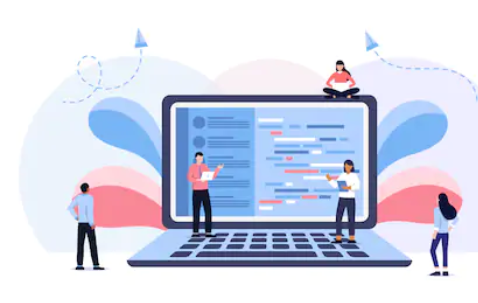
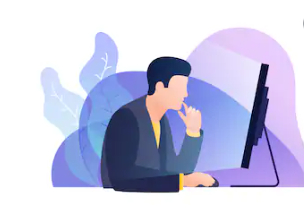
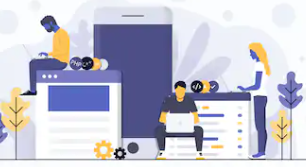



![33afcc8d0e724616e2f4e1a9eecd40b8[1].png](/gamedreamer111/file/33afcc8d0e724616e2f4e1a9eecd40b85B15D-01710-thumbnail2.png)
![e7286f09ede21e27609097c67ec51eb7[1].png](/gamedreamer111/file/e7286f09ede21e27609097c67ec51eb75B15D-thumbnail2.png)